flash中的按钮如何使用(21)
来源:网络收集 点击: 时间:2024-08-091.如图所示,我们新建一个flash的文档,之后点击箭头所指的椭圆形工具,并且选择椭圆的填充色为箭头所指的渐变绿色。
 2/18
2/182.如图所示,我们按住shift键用鼠标绘制一个正圆球体。
 3/18
3/183.如图所示,我们点击箭头所指的移动工具,用这个移动工具选中这个绿色的球体。
 4/18
4/184.如图所示,我们点击箭头所指的“修改”这一项,在弹出的下拉列表菜单中,我们选择“转换为元件(C)”。
 5/18
5/185.如图所示,在弹出的对话框中,我们将名称输入为“球体”,选择这个类型为图形,之后我们点击确定按钮,就可以修改这个球体为元件了。
 6/18
6/186.如图所示,我们点击箭头所指的“新建”这一项,在弹出的下拉列表菜单中,我们点击选择“创建元件(N)”。
 7/18
7/187.如图所示,在弹出的对话框中,我们将名称输入为“元件2”,选择这个类型为按钮,之后我们点击确定按钮。
 8/18
8/188.如图所示,我们现在就建立了一个按钮了,在按钮里面我们点击箭头所指的属性那里。
 9/18
9/189.如图所示,我们点击选择箭头所指的弹起这一帧处,之后将库里面的“移动”这个图形拉到舞台中。
 10/18
10/1810.如图所示,我们在箭头所指的这一帧鼠标右击,在弹出的上拉列表菜单中,我们点击选择“插入关键帧”这一项。
 11/18
11/1811.如图所示,我们将延续的这个球体,改为这个蓝色的球形。在这个指针经过的这一帧里面,这样在指针经过这个球体时,球体就会变为这样的蓝色球形了,修改球体变为蓝色球形的操作,主要是将箭头所指的“属性”面板中的rgb色中的蓝调到255,其他都是0就可以了。
 12/18
12/1812.如图所示,我们在这个箭头所指的这一帧鼠标右击,在弹出的上拉列表菜单中,我们点击箭头所指的“插入关键帧”,就可以将前面关键帧的图像延续到这一帧了。
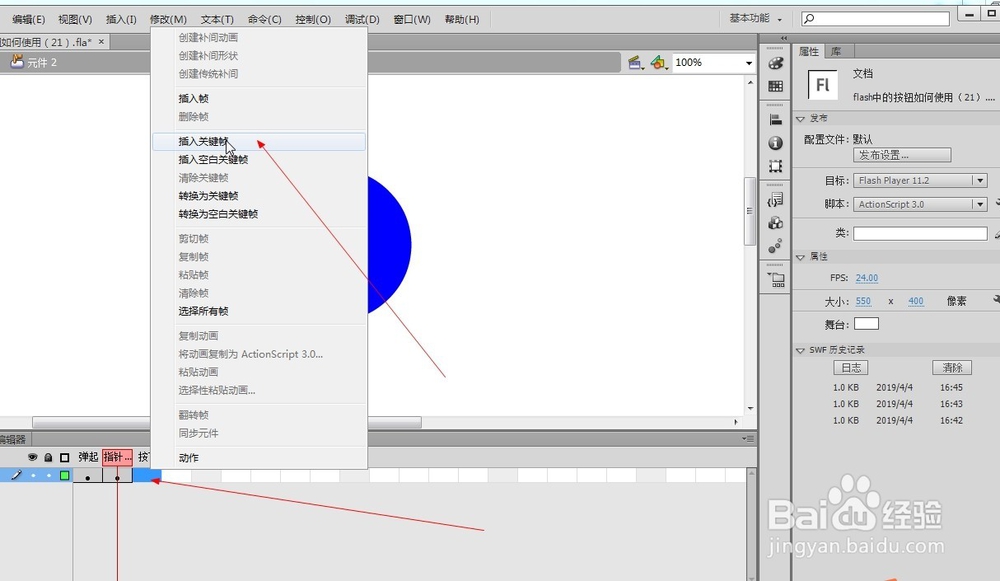 13/18
13/1813.如图所示,我们先选中这个球形,然后将箭头所指的“属性”面板中的rgb色中的红色和蓝色调到255,其他都是0就可以调出这种粉色了。
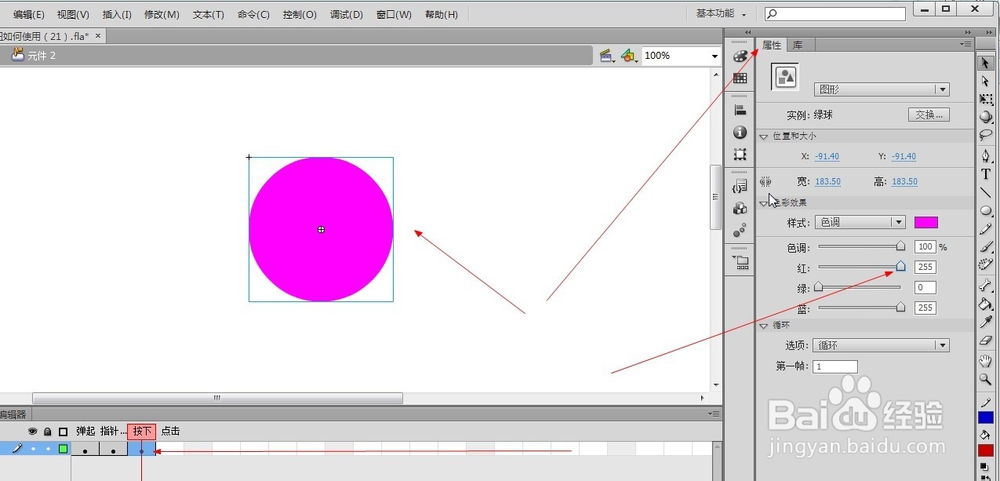 14/18
14/1814.如图所示,我们在箭头所指的这一帧鼠标右击,在弹出的上拉列表菜单中,我们点击选择“插入关键帧”这一项。
 15/18
15/1815.如图所示,现在按钮制作完成之后,我们点击箭头所指的“场景1”进行返回到场景1中。
 16/18
16/1816.如图所示,我们打开库面板,将我们制作的按钮元件,直接从库中拉出来,放到舞台上的合适位置。
 17/18
17/1817.如图所示,我们点击箭头所指的“控制”这一项,在弹出的下拉列表菜单中,我们点击箭头所指的“测试影片(T)”,之后点击箭头所指的“在Flash Professional中(F)”,就可以生成动画了。
 18/18
18/1818.如图所示,我们没有将鼠标指针移动到球体上时,球体依旧是绿色球体,但是我们将鼠标指针移上去之后,球体就变成了绿色的球形了,这就是按钮的使用了。

 FLASH按钮开发按钮绘制
FLASH按钮开发按钮绘制 版权声明:
1、本文系转载,版权归原作者所有,旨在传递信息,不代表看本站的观点和立场。
2、本站仅提供信息发布平台,不承担相关法律责任。
3、若侵犯您的版权或隐私,请联系本站管理员删除。
4、文章链接:http://www.ff371.cn/art_1098380.html
 订阅
订阅